Inhaltsverzeichnis
Erweiterter GAEB-Import
Beschreibung
Mit der GAEB-Schnittstelle können GAEB-Dateien direkt in DATAflor CAD eingelesen werden. Hierbei wird im Objekt-Manager ein Massenbaum angelegt, der sich aus der Struktur der GAEB-Datei ergibt. Durch die Zuordnung von Zeichnungsobjekten können die Eigenschaften (Flächen, Längen usw.) als Positionsmenge eingetragen werden. Anschließend kann die importierte GAEB-Datei mit den ermittelten Massen wieder exportiert werden. Alternativ kann ein REB konformer Mengennachweis nach REB 23.003 (D11) oder eine *.CSV-Datei für die Weiterarbeit in einem Tabellenkalkulationsprogramm (z.B. Microsoft Excel) erzeugt werden.
Der Im- und Export von Daten erfolgt per Funktionsaufruf aus dem Objekt-Manager und geschieht dann einmalig, d.h. eine GAEB-Datei muss für eine Aktualisierung neu eingelesen bzw. erzeugt werden.
Anwendung
- Nach Funktionsaufruf für den Import erscheint der DATAflor GAEB Import-Dialog.
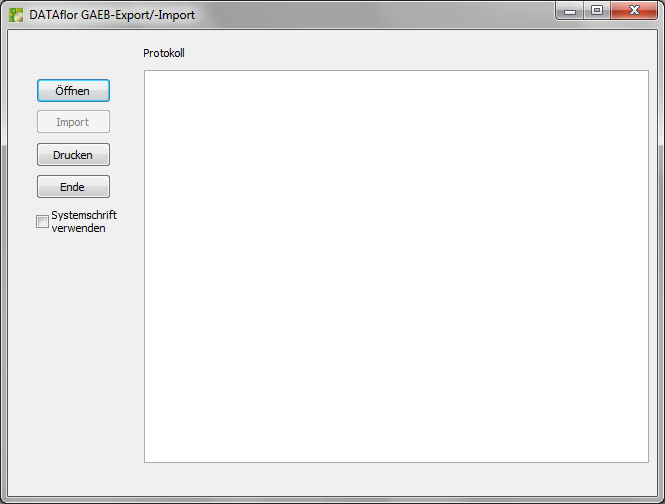
Klicken Sie auf [Öffnen] und wählen Sie in dem folgenden Dialog eine vorhandene GAEB-Datei aus.
Die Importfunktion unterstützt folgende Datenformate:- GAEB XML Format (*.x*)
- GAEB 2000 Format (*.p*)
- GAEB 90 Format (*.d*)
- Nach der Auswahl der zu importierenden Datei werden im Bereich Protokoll Informationen zu der zu importierenden GAEB-Datei angezeigt.
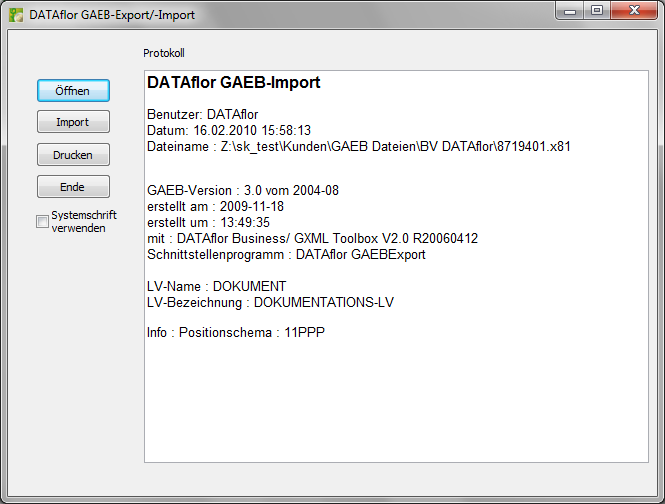
Klicken Sie auf [Import] und nach der Bestätigung des Imports auf [Ende].
Das GAEB-LV wurde nun importiert und dabei wurde automatisch eine Positionskopplung mit DATAflor BUSINESS erstellt. Anschließend verhält sich das LV wie bei der Positionskopplung.
Arbeitsweise
Durch die Zuordnung von Objekten unterhalb der GAEB-Gruppen werden deren Eigenschaften als Positionsmenge beim Export eingetragen.
Sollten schon Mengen vorhanden sein , werden diese durch die neuen Mengeneigenschaften überschrieben. Werden keine Objekte zugeordnet, werden die ursprünglichen Positionsmengen nicht überschrieben.
Die Mengeneinheit ist durch die GAEB-Datei vorgegeben. Alternativ kann die Masse eines anderen Attributs beim Export eingetragen werden (Attributname: GAEBMenge). Ordnen Sie hierfür der GAEB-Gruppe (Position) eine Formel mit der Bezeichnung GAEBMenge zu. Dieser Wert wird nun unabhängig der vorgegebenen Mengeneinheit der Position verwendet.
Beispiel: In der Zeichnung sind nur Flächen vorhanden. Einer Position soll ein Volumen zugeordnet werden, welches sich aus einer Fläche x Schichtstärke zusammensetzt.
Anwendung:
- Erfassen Sie die Flächen und ordnen Sie diese den Gruppen (Positionen) zu.
- Definieren Sie eine Formel mit den Namen GAEBMenge. Die Einheit sollte dementsprechend m³ sein und die Formel z.B. {Fläche}*[Schichtstärke]. Lesen Sie dazu auch Formeln & Listen.
- Die neue Formel muss der Gruppe (Position) zugewiesen werden. Bei der Zuweisung wird die Schichtstärke abgefragt. Als Ergebnis wird die Summe aller Flächen unterhalb der Gruppe (Position) mit der angegebenen Sichtstärke multipliziert.
Die Zuordnung der GAEB-Menge muss auf Ebene der Gruppen (Positionen) geschehen. Eine Zuordnung auf Ebene der Objekte hat keine Auswirkung.
GAEB-Datei ergänzen
In die Zeichnung importierte GAEB-Dateien lassen sich bearbeiten.
Um Standardleistungen hinzuzufügen, gehen Sie wie folg vor:
- Markieren Sie die oberste GAEB-Gruppe im Massenbaum.
- Nun lässt sich im Kontextmenü Grafische Kostenschätzung > Leistungen auswählen. Es öffnet sich der Standardleistungskatalog.
- Um Nachträge einer Position hinzuzufügen kann im Standardleistungskatalog der Eintrag gewählt und per Drag&Drop auf die gewünschte Position gezogen werden.
Es erfolgt keine automatische Aktualisierung der Nummerierung. Die Nummerierung der Position ist manuell erforderlich.
Eine Zuordnung von neuen Ebenen und Positionen erfolgt im Dialog mit den ![]() Kopplungsinformationen.
Kopplungsinformationen.
- Wählen Sie im Massenbaum die oberste LV-Ebene aus.
- Im Werkzeugkasten Kopplung/Dokumentation rufen Sie mit dem Befehl
 Kopplungsinformationen anzeigen den Dialog Kopplung auf.
Kopplungsinformationen anzeigen den Dialog Kopplung auf. Dieser lässt sich auch im Info-Dialog aufrufen:
 Kopplung.
Kopplung.
- Vergeben Sie eine Bezeichnung. Außerdem lassen sich Nummerierung, Beschreibung und mehr anpassen.
Diese Arbeitsschritte werden im folgenden Filme näher erläutert:
GAEB-Export
In die Zeichnung importierte GAEB-Dateien können auch wieder exportiert werden. Gehen Sie wie folg vor:
- Markieren Sie die oberste GAEB-Gruppe im Massenbaum, da ansonsten die Exportfunktion deaktiviert ist.
- Nun lässt sich im Kontextmenü unterhalb von Grafische Kosenschätzung der Eintrag GAEB >
 GAEB Datei erzeugen aufrufen.
GAEB Datei erzeugen aufrufen. - Wählen Sie den Status für das Leistungsverzeichnis aus und bestätigen Sie diesen mit [OK].
- Der Dateiname für die neue Datei kann frei eingegeben werden. Ebenso können Sie das GAEB Format (XML, 2000, 90) auswählen. Nach Auswahl von Dateiname und Dateityp [Speichern] Sie die Datei.
- Schließen Sie das Fenster mit [Ende].
Die erzeugte GAEB-Datei kann nun in beliebigen Kalkulationsprogrammen eingelesen werden, die den GAEB Standard unterstützen.
Nur in die Zeichnung eingelesene GAEB-Dateien können auch wieder exportiert werden. Ein Export frei definierter Teilbaumstrukturen als GAEB-Datei ist nicht möglich.
REB-Export
Alternativ zum Export einer GAEB-Datei kann ein REB konformer Mengennachweis im Datenaustauschformat D11 ausgegeben werden. Voraussetzung hierfür ist eine vorhandene Dokumentation. Um eine Datei zu exportieren, muss die oberste GAEB-Gruppe im Massenbaum markiert werden, da ansonsten die Exportfunktion deaktiviert ist.
Die Funktion kann über die rechte Maustaste Mengennachweis > ![]() Ausgabe als REB Datei oder über
Ausgabe als REB Datei oder über  im Dialog Mengennachweis aufgerufen werden.
im Dialog Mengennachweis aufgerufen werden.

Sobald Sie einen Mengennachweis erstellt haben, wird automatisch in BUSINESS ein Projekt CAD-CAD angelegt. Nach Funktionsaufruf für den REB Export erscheint ein Dateiauswahl-Dialog. Der Name für die neue Datei kann frei eingegeben werden. Der Datentyp ist jedoch voreingestellt (*.D11). Der Mengennachweis wird nach dem REB Standard 23.003 erzeugt.
Die erzeugte REB-Datei kann nun in ein beliebiges Kalkulationsprogramm eingelesen werden, die den GAEB/REB Standard unterstützt.
Voraussetzung für eine REB konforme Dokumentation ist die Ergänzung BUSINESS Mengennachweis, da die Objekte zum Schreiben der Datei in Regelgeometrien zerlegt werden müssen.
Weitere Funktionen zum Mengennachweis (z.B. Löschen des Mengennachweises) finden Sie im Kapitel Mengennachweis oder im Kapitel Zuordnung.




